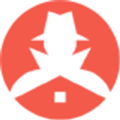KK教程资讯:带你了解最前沿的技术、资讯,海纳百川,学无止境!
Win10任务计划程序设置软件开机启动
2020-02-12作者:KK小编来源:KK下载站整理
想让软件、程序随着Win10开机启动比较简单,之前分享过把快捷方式放入到启动文件夹,这次小编和大家介绍通过任务计划程序设置软件(文件)开机启动,如果你还不会那么可以一起跟随小编学习一下相关知识。
设置步骤如下:
1、首先打开任务计划程序可以使用搜索或者直接输入taskschd.msc启动。
设置步骤如下:
1、首先打开任务计划程序可以使用搜索或者直接输入taskschd.msc启动。
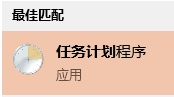
2、在管理界面中,选中“任务计划程序库”,然后右键点击,选择“新文件夹”。一定要先选中,不然不会出现菜单项。新建文件夹是为了方便管理自己的任务计划,随意命名。
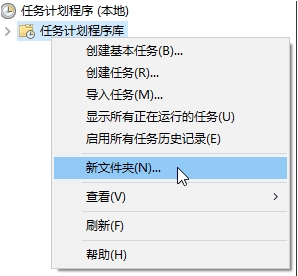
3、展开“任务计划程序库”,选中创建的文件夹,右键点击,在菜单中选择“创建任务”。
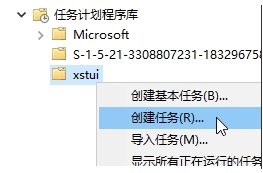
4、在常规选项卡中输入任务名称,勾选“使用最高权限运行”。如有必要可以设置下运行的用户账户及配置系统版本。
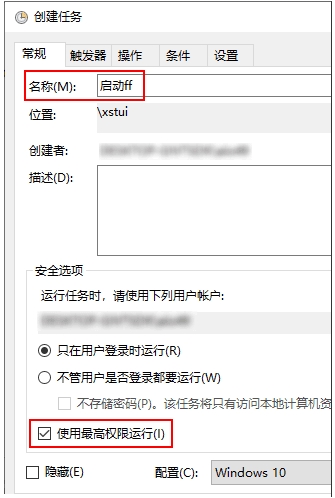
5、切换到“触发器”选项卡,点击“新建”按钮,将“开始任务”设置为“登录时”,可以设置是否在指定用户登录时触发,确定。
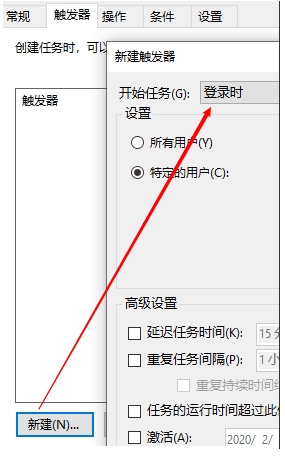
6、切换到“操作”选项卡,点击“新建”按钮,确认操作为“启动程序”,将程序的路径复制粘贴到下方,也可点击浏览按钮选择。程序路径可以在快捷方式里复制,也可以按住Shift键右键点击程序执行文件,选择“复制为路径”。
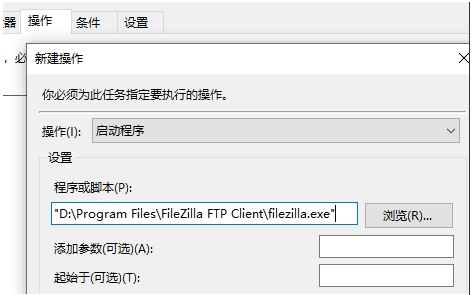
7、如果有参数,在下方的“添加参数”后输入,有些程序的参数其实无关紧要。不了解的话可以打开程序快捷方式的属性,查看目标后的输入框,看它是否带有参数,参数一般跟在执行程序路径的后面,使用空格隔开,比如下面这样的。
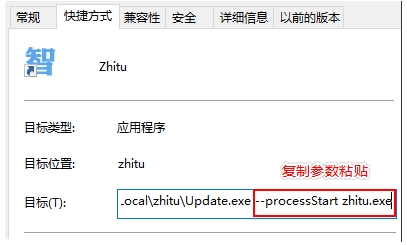
8、基本无需其它设置,点击确定关闭所有对话框,然后我们就可以试一下重启Win10系统,看你设置的软件是不是可以开机启动了。
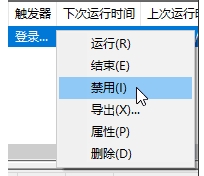
如果你不再需要它开机启动时,只需在任务计划管理界面中右键点击此任务,选择“禁用”或“删除”就可以了。相比直接丢到启动文件夹要高级的多。
相关文章
猜你喜欢
热门文章
沙盒与副本吃鸡模式
 沙盒与副本是一个带有生存建造和刷装备要素的IO类游戏。和你曾玩过的刷装备RPG类似,你的主要目的就是反复击败敌人、升级刷装备, 不过生存建造要素给了你更多的发挥空间。...
沙盒与副本是一个带有生存建造和刷装备要素的IO类游戏。和你曾玩过的刷装备RPG类似,你的主要目的就是反复击败敌人、升级刷装备, 不过生存建造要素给了你更多的发挥空间。...- 《诛仙世界》
- win10右下角的天气和资讯怎么关闭
- 羊了个羊通关方法(亲测有效)_羊了个羊通关教程[把难度降低]
- 第五人格许愿码怎么领?第五人格最新许愿码免费领取2022[可用]
- CAD无法复制编辑:此块含有代理对象,不能在块编辑器中进行编辑的解决方法
- P2PWIFICAM如何连接监控设备?P2PWIFICAM使用方法
- AirMirror怎么控制另一部手机?AirMirror远程控制方法
- 魔影工厂怎么压缩视频大小?魔影工厂压缩视频的方法
- 魔影工厂怎么转换格式?魔影工厂转换视频格式的方法
本类排行
- 1电脑声音小怎么办?电脑音量已经调到最大声音还是很小的解决方法
- 2XP密钥_WinXP序列号珍藏永久可用版
- 3Xbox Game Bar是什么软件,Xbox Game Bar可以删除吗
- 4NVDisplay.Container.exe是什么进程,如何删除?
- 5今日热点弹窗广告属性于哪个软件?小编教你找到并删除今日热点
- 6win10你当前运行的Windows 版本即将终止支持是什么意思,要怎么办?
- 7Win10 Taskbarsearch是什么?taskbarsearch怎么关闭删除?
- 8百度网盘同步空间文件夹怎么删除?百度网盘同步空间删除方法
- 9sysmain服务是什么?Win10 sysmain服务可以禁用吗?
- 10如何删除百度网盘右键菜单?百度网盘去掉右键菜单方法
相关下载
关注KK手机站